1. TÉTEL. I. Operációs rendszer vagy WORD. II. Excel vagy PowerPoint. 1. Jelenítsd meg a My documents mappa tulajdonságait.
|
|
|
- Pál Kocsis
- 8 évvel ezelőtt
- Látták:
Átírás
1 1. TÉTEL 1. Jelenítsd meg a My documents mappa tulajdonságait. 2. Szerkeszd meg Microsoft Word-ban (font: Comic Sans MS, betűméret 17) XII. INFO Szúrd be a láblécbe az Informatika szakvizsga szöveget. 1. Szerkeszd meg Microsoft Excel-ben az alábbi táblázatot: Január Február Sorszám Termék neve (LEI) (LEI) Március (LEI) 1. Olaj Cukor Mogyoró Liszt Eladások átlaga Egészítsd ki a táblázatot a megfelelő képletekkel (összeg és eladások átlaga). Összesen (LEI) 2. Készíts egy bemutatót KERTÜNK VIRÁGAI címmel Microsoft PowerPoint-ban. Válassz egy tetszőleges, de a címhez illő hátteret (diamintát) az egész bemutatónak. Alkalmazz animációt a dia egyes elemeire és számozd a bemutató összes lapját (diákat). Alkalmazz áttűnést a diákra.
2 2. TÉTEL 1. Add meg a D: lemez méretét (ha nincs akkor a C lemez méretét). 2. Szerkeszd meg Microsoft Word-ban (cím betűtípusa:monotype Corsiva, betűméret: 18, versszak betűtípusa: Comic Sans MS, betűmérete 12, dőlt): Vörösmarty Mihály, A reményhez Kétes szép remények Töltik keblemet. Búmat édesítik, Dúlják kedvemet, A szöveget igazítsd középre, a sorközt pedig állítsd be 1,5 sorosra. 1. Szerkeszd meg Microsoft Excel-ben az alábbi táblázatot: Sorszám Fizetésemelések decemberben Szakma Kezdeti fizetés Növekedés Végső fizetés 1 Orvos % 2 Tanár % 3 Könyvelő % - számold ki a végső fizetést tudva azt, hogy a kezdeti fizetés mindegyik szakmában megnő 15%-al 2. Készíts egy PowerPoint bemutatót, figyelembe véve az alábbi követelményeket: A prezentáció 4 diát tartalmazzon: a típusuk cím és alcím; cím és két szövegoszlop; cím, szöveg és kép; üres. Töltsd ki tetszőlegesen az első 3 diát, míg a negyedik dia a következőket kell tartalmazza: egy szövegdobozt Szakvizsga szöveggel, egy képet a Clip Art-ból (vagy AutoShapes) és egy táblázatot 3 sorral és 2 oszloppal. Alkalmazz a diákra egy tetszőleges hátteret. A bemutató két elemére alkalmazz animációt és használj különböző áttűnést minden diára.
3 3. TÉTEL 1. Keresd meg az összes *.txt kiterjesztésű állományt azon a gépen, amelyen dolgozol. 2. Szerkeszd meg Microsoft Word-ban (font Impact, betűméret 16) GEEOMEETTRI IAII ÁBRÁK 1. Szerkeszd meg Microsoft Excel-ben az alábbi táblázatot: KIKÖLCSÖNZÖTT KÖNYVEK TÁBLÁZATA OLVASÓ LAKCÍM CÍM SZERZŐ DARAB ÁR/ SZÁM DB JÓSA JÁNOS VÁRAD RAB RÁBI JÓKAI MÓR 15 8,9 MÁRAI BELÉNYES AZ JÓKAI MÓR 21 10,2 MÁRTA ARANYEMBER MIKÓ ANNA MARGITA VERSEK PETŐFI 7 10,9 SÁNDOR DÉR DÉNES SZALONRA MESÉK BENEDEK 9 4,5 ELEK Egy megfelelő képletet alkalmazva számítsd ki az Érték oszlop adatait. Rendezd a táblázatot ábécés sorrendbe a könyvek Címe szerint. Nevezd el a munkalapot a Könyvek értéke névvel. ÉRTÉK 2. Készíts egy PowerPoint bemutatót, legkevesebb 3 diával, az alábbiak szerint: Az első tartalmazza a nevedet és az osztályodat. A másodiknak tartalmaznia kell az iskolád nevét, háttérben egy kép az iskoláról vagy a Picături de apă (Water droplets) textúrát. Szúrj be egy hivatkozást (hyperlink) az iskolád weboldalára. A harmadik dia tartalmazza a Szakvizsga szöveget, amelyre alkalamazz egy tetszőleges animációt.
4 4. TÉTEL 1. Rendezd a My Documents állományait ábécés sorrendbe. 2. Szerkeszd meg Microsoft Word-ban az alábbi ábrát (font: Monotype Corsiva, betűméret 14, a nagy kör kitöltő színe rózsaszín, a csokornyakkendő kitöltő színe piros fehér pöttyökkel) NYAKKENDŐ KÖTELEZŐ 1. Szerkeszd meg Microsoft Excel-ben az alábbi táblázatot: Sor szám Szilveszteri ajánlat Szilveszteri éjszaka ára (egy személyre) Szoba ára/nap Napok száma 1 Motel Capuccino Cafe Összesen 3 Mario Panzió Egészítsd ki az utolsó oszlopot a következő képlet szerint Összesen=Szoba ára*napok száma + Szilveszteri éjszaka ára. Nevezd el a munkalapot Különleges árajánlat névvel. Másold át a táblázatot egy másik munkalapba, ahol aztán rendezd az adatokat az Összesen oszlop szerint csökkenő sorrendbe. 2. Készíts egy bemutatót az évszakokról Microsoft PowerPoint-ban, amely tartalmazzon 3 diát: Az első dia címe legyen a neved, míg az alcím ÉVSZAKOK legyen A 2. dia Title, Content and Text (titlu, conţinut şi text) típusú legyen és tartalmazzon információkat a tavaszról és a nyárról A 3. dia Title, Content and Text (titlu, conţinut şi text) típusú legyen és tartalmazzon információkat az őszről és a télről Alkalmazz áttűnést a diákra 5 másodperces időzítéssel.
5 5. TÉTEL 1. Rendezd a My documents mappa állományait méretük szerint csökkenő sorrendbe. 2. Szerkeszd meg Microsoft Word-ban az alábbiakat (font: Arial, betűméret: 14, kék, egy színes hátterű szövegdobozban) Poros a hosszú hársfa-sor, Holdfényes a püspöki udvar, Simulnak a városi párok Vasúthoz futnak a kocsik. 1. Szerkeszd meg Microsoft Excel-ben az alábbi táblázatot: Érték TVA 24% Sorszám Termék neve Mennyiség Egységár Érték tva nélkül 1 Füzet 23 1,50 2 D.E.X. 54 6,00 3 Tolltartó 12 8,00 3 D.O.O.M 76 2,00 Érték tva-val Egészítsd ki az Érték tva nélkül (Mennyiség*Egységár) és Érték tva-val (alkalmazz 24%-ot a tva nélküli értékekre) oszlopokat, a megadott képleteket felhasználva, majd rendezd a táblázatot Mennyiség szerint csökkenő sorrendbe. 2. Készíts egy bemutatót PowerPoint-ban, az alábbi követelmények szerint: A bemutató tartalmazzon 3 diát. Az első dia címe legyen EU államok, míg az alcímben sorolj fel három EU-s országot (FIGYELEM! Az alcím egy sorból álljon). A második diába illeszd be a kiválasztott országok zászlóit. A harmadik diába illessz be két-két képet a kiválasztott országok fővárosairól.
6 6. TÉTEL 1. Jelöld meg (válaszd ki) az Atestat mappa informatii.txt szöveges állomány read-only tulajdonságát. Ha nem létezik az állomány, akkor hozd létre. 2 Végy át a Windows Súgójából (vagy egy tetszőleges dokumentumból) egy szövegrészt és tedd be egy Word dokumentumba, amelyet alakíts át az alábbiak szerint: a) A lapméret A4, állókép (portrait) nézet, az összes margó 2 cm; b) Írj egy címet PRÓBÁLKOZÁS szöveggel, a következő jellemzőkkel: betűméret 32, Times New Roman, félkövér (bold), két vonallal aláhúzva; c) A szöveget kerüljön két hasábba és legyen látható közöttük az elválasztó vonal; 1. Nyisd meg az Excel alkalmazást. Hozz létre egy táblázatot az első munkalapon, amely az egyetemisták tevékenységének eredményeit fogja tartalmazni: Egyetemista Szak Analízis Algebra Info TIC Átlag Jósa János Info Dér Dénes Matek Márai Márta Matek-info Számítsd ki mindegyik egyetemista átlagát, mint a négy jegy számtani középarányosát. 2. Készíts egy PowerPoint bemutatót, amelynek tartalmaznia kell: a) Az első dia típusa Title and text (Titlu şi text) kell legyen. A cím szövege AZ AJÁNDÉKOZÁS HÓNAPJA, míg az alcím DECEMBER, Word Art-al szerkesztve. b) A második dia típusa Title and table (titlu şi tabel) legyen. A címet DECEMBERI NAPTÁR Word Art-al szerkeszd meg, míg a táblázat 7 oszlopot és 6 sort tartalmazzon. Az első sor a napok rövidített nevét tartalmazza (H, K, Sz, Cs, P, Szo, V), míg a naptári napok számozása vasárnappal kezdődjön, akkor legyen 1. c) Alkalmazz animációt a bemutató két tetszőleges objektumára.
7 7. TÉTEL 1. Hozz létre az Asztalon (Desktop), az informatii.txt állományhoz egy linket (shortcut). 2. Végy át a Windows Súgójából (vagy egy tetszőleges dokumentumból) egy szövegrészt és tedd be egy A4 tájkép (landscape) nézetű Word dokumentumba. Formázd a szöveget az alábbiak szerint: font Arial, betűméret 12, a karakterek közti távolság sűrített; két hasáb, igazítás sorkizárt (Justify); a sorok közötti térköz kétszeres sor (Double); 1. Szerkeszd meg Microsoft Excel-ben az alábbi táblázatot: Egyetemista Szak Média Jósa János Info 10 Dér Dénes Matek 8 Márai Márta Matek-info 8 rendezd a táblázatot névsor szerint, majd nevezd el a munkalapot Egyetemista névvel; ábrázold az Egyetemista és Média oszlopok adatait egy diagramban, majd másold át a kapott diagramot egy másik munkalapba, amelyet nevezz el Diagram-nak. 2. Készíts egy bemutatót Design elemek névvel. A bemutató 3 diát tartalmazzon az alábbiak szerint: Az első diában a cím szövege legyen Bemutató, font Comic Sans MS, betűméret 48; A második diába szúrj be 3 mértani alakzatot egymásra téve, és alkalmazz rájuk 3-D effektust. A harmadik diában hozz létre egy hivatkozást egy másik, tetszőleges bemutatóra.
8 8. TÉTEL 1. Rendezd az ATESTAT mappa állományait méret szerint növekvő sorrendbe. 2. Szerkessz egy Word dokumentumot a következő formázások alapján: a lapméret A4, margó alulfelül 2 cm, balra 3 cm, jobbra 2 cm, a font New Times Roman 14, a bekezdések behúzása 1 cm. A megadott formázásban szerkeszd meg: f: 0,, f(x)= sin cos x x x 1. Hozz létre egy új munkafüzetet: Készítsd el az alábbi táblázatot az első munkalapon: Sorszám Diák Jegy 1 Jegy 2 Jegy 3 Média 1 Jósa János Márai Márta Mikó Anna Dér Dénes Számíts átlagot mindegyik diáknak. Készíts oszlopdiagramot a táblázat adatairól. 2. Készíts egy bemutatót LEMEZEK névvel. A bemutató 3 diát tartalmazzon az alábbiak szerint: Az első dia szövege a következő legyen: A számítógép be- és kimeneti eszközei a külvilággal kétirányú kommunikációra képesek. A szöveg formázása: font Arial, betűméret 22. Alkalmazz a szövegre egy animációt balról jobbra. A második diában szerkeszd meg a laboratórium szót WordArt-ban és szúrj be egy képet egy tetszőleges lemezről.. A harmadik diába szúrj be (insert) a bemutatóról egy megjegyzést (comment).
9 9. TÉTEL 1. Hozd létre az ATESTAT mappa másolatát a My Documents-be. 2. Készíts egy Word dokumentumot, amely tartalmazza az alábbi képleteket: 1 1 f, f (x) 1,,0,, n at b, a, b, a 0, n, n 1. a. : 1, 1 b. dt 1. Nyisd meg a Microsoft Excel alkalmazást és szerkeszd meg az alábbi táblázatot: A IX.-es diákok tanévzáró eredményei Sorszám Név Átlag 1 Átlag 2 Átlag 1. Nap I. Ernő Bán A. Tamás Kis K. Irma Húr J. Katalin a) Egészítsd ki a megfelelő képletet használva az Átlag oszlop adatait. b) Rendezd a táblázatot névsor szerint. 2. Nyisd meg a POWERPOINT alkalmazást és készíts egy 3 diából álló bemutatót: Az első diában a cím legyen A második dia tartalmazza az alábbi táblázatot: Design elemek Megvalósítás Új dia beszúrása Insert-New slide Tervezősablon Format-Slide design A harmadik dia az első dia másolatát tartalmazza és a háttere Green marble (Marmură verde) textúra legyen.
10 10. TÉTEL 1. Határozd meg az ATESTAT mappa méretét a lemezen. 2. Szerkeszd meg Microsoft Word-ban : Címzett Utca Szám Kerület Megye IRÁNYÍTÓSZÁM HELYSÉG 1. Szerkeszd meg az alábbi munkalapot: Eladott termékek Sor Termék neve Jan. Feb. Már. Összesen szám 1. Cukor Olaj Liszt Eladások átlaga - Töltsd ki az utolsó sort az eladások átlagával. - Töltsd ki az utolsó oszlopot a három hónap eladásának az összegével. 2. Nyisd meg a Microsoft PowerPoint alkalmazást és készíts egy 3 diából álló bemutatót, amelyek típusa: cím és alcím; cím és két hasáb szöveg; üres (blank). Az első dia címe ÉRTÉKELÉS, font Monotype Corsiva, betűméret 46 A második dia tartalma: illeszd be a Felmérő szöveget, egy képet ClipArt-ból (vagy AutoShapes-ből) és 3 soros 2 oszlopos táblázat. Alkalmazz különböző áttűnéseket a diákra.
11 11. TÉTEL 1. Állítsd be, hogy a képernyővédő várakozási ideje 2 perc legyen. 2. Végy át a Windows Súgójából (vagy egy tetszőleges dokumentumból) egy szövegrészt és tedd be egy A4 állókép (portrait) Word dokumentumba. Formázd a szöveget az alábbiak szerint: Két hasáb; a sorok közötti térköz 1.5 soros A bekezdések első sorának az igazodása 2.5 cm a bal margóhoz viszonyítva; A bekezdéseket számozd automatikusan a). b). c). 1. Szerkeszd meg az alábbi Excel táblázatot: Az eladások értéke Termék neve Mennyiség Ár Érték toll ceruza tolltartó Számítsd ki a megfelelő képletet használva a termékek értékét. Rendezd az adatokat mennyiség szerinti csökkenő sorrendbe. 2. Nyisd meg a Microsoft PowerPoint alkalmazást és készíts egy 3 diából álló bemutatót: Az első dia címének a szövege Online üzlet, font Times New Roman, betűméret 46, a kitöltőszín halványkék, a keretvonal (kontúr) színe sötétkék. A második dia az alábbi táblázatot tartalmazza: Termék neve Mennyiség toll 50 ceruza 100 tolltartó 150 És az adatoknak megfelelő diagram (típusa: bar) A harmadik diába írd be a nevedet és az iskoládat. A diák közötti áttűnés legyen gyors és egérkattintásra működjön.
12 12. TÉTEL 1. Jelenítsd meg a C: lemez méretét (kapacitását), a szabad és foglalt tárterület méretét. 2. Szerkeszd meg Word-ban : Értéktartomány A tárolás mérete [-2 7,2 7-1]=[-128,127] 8 bit [-2 15,2 15-1]=[-32768,32767] 16 bit [-2 31,2 31-1]=[ , ] 32 bit 1 1 ln x x 2 x 1 1 x 2 ln(1 2) 1. Szerkessz meg egy oszlopdiagramot Excelben az alábbi adatok alapján: Egyetemista Szak Átlag Jósa János Info 10 Dér Dénes Matek 8.75 Márai Márta Matek-info Szerkessz meg egy meghívót a Nyílt Iskolai Napokra, amely tartalmazzon 3 diát: Az első dia címe Meghívó, használj valamilyen művész betűtípust. Alkalmazz a címre egy animációt kilépésre. A második dia tartalmazza a meghívó szövegét és egy kifejező képet. A harmadik diába írd be a kapcsolattartó adatait. A diák számozása legyen automatikus és a hátterük legyen fehér zölddel.
13 13. TÉTEL 1. Rendezd az ATESTAT mappa tartalmát méret szerint növekvő sorrendbe. 2. Írj vagy másolj a Súgóból legalább 5 sort egy Word dokumentumba. A szöveg formázása az alábbi: A betűk Times New Roman 15, a karakterek közötti tér legyen 3pt-os kiterjesztett; Az igazítás sorkizárt, a sorok közötti térköz 1.5 soros; A cím középre igazodjon és a cím betűi legyenek: nagybetű, 17 méret, félkövér, árnyékolt; 1. Szerkeszd meg Excel-ben: Sor szám Név Hiány1 Hiány2 Össz hiány 5. Nap I. Ernő Bán A. Tamás Kis K. Irma Húr J. Katalin 8 6 Az első oszlop adatait számtani haladvánnyal (series) töltsd ki.. Megfelelő képletet használva töltsd ki az utolsó oszlop adatait és rendezd a táblázatot az Összhiány szerinti csökkenő sorrendbe. 2. Készíts egy bemutatót A TÉL HÓNAPJAI címmel, amely 3 diát tartalmaz, mindegyik téli hónapnak egyet-egyet. Használj a tartalomhoz illő tervezősablont az egész bemutatóra. Alkalmazz animációt egy szövegre és egy képre. Számozd a bemutató oldalait (diáit). Alkalmazz áttűnést a diákra 3 másodperces időzítéssel.
14 14. TÉTEL 1. Keresd meg az összes.jpg kiterjesztésű állományt a D: (vagy C:) meghajtón. 2. Szerkeszd meg Microsoft Word-ban (font Franklin Gothic Medium, betűméret 16) VAJON MII EZ?? 1. Szerkeszd meg Microsoft Excel-ben az alábbi táblázatot: KIKÖLCSÖNZÖTT KÖNYVEK TÁBLÁZATA OLVASÓ CÍM SZERZŐ JÓSA JÁNOS MÁRAI MÁRTA MIKÓ ANNA AZ ARANYEMBER VERSEK MESÉK JÓKAI MÓR PETŐFI SÁNDOR BENEDEK ELEK DARAB ÁR/ DARAB 15 8, ,2 7 10,9 Egy megfelelő képletet felhasználva számold ki az utolsó oszlop adatait. Rendezd a táblázatot az ÉRTÉK oszlop szerinti csökkenő sorrendbe. Nevezd át a munkalapot Nyilvántartás-ra. ÉRTÉK 2. Készíts egy PowerPoint bemutatót legalább 3 diával az alábbiaknak megfelelően: Az első dia tartalmazza a nevedet, az osztályt és egy hivatkozást az iskola weblapjára. A második dia tartalma egy kép az iskoláról. Számozd a bemutató lapjait (diáit). Írd be minden dia láblécébe a Szakvizsga szöveget.
15 15. TÉTEL 1. Változtasd meg az asztal hátterét egy őszi képre. 2. Hozz létre egy új Word dokumentumot az alábbi szöveggel: A Senki szigete A partot egész hosszában a vörösfűz törpe bokrai lepik be. Azokat minden jéginduláskor tövig letarolja a zajló jég. A második bekezdés formázása: Times New Roman, 11 betűméret; Oldalformázások: lapméret B5, felső, alsó, bal valamint jobb margók méretei 2,5 cm, 2,5 cm, 1,8 cm, 2 cm, fejléc 1,5 cm, lábléc 1,6 cm, tájkép (Landscape); Az első bekezdés középre igazodjon és legyen Arial, betűméret 14, félkövér, Engrave effektust alkalmazz; 1. Szerkeszd meg Microsoft Excel-ben az alábbi táblázatot: KIKÖLCSÖNZÖTT KÖNYVEK TÁBLÁZATA Olvasó Cím Szerző Darab Ár/ Darab Nap I. Ernő AZ JÓKAI MÓR ARANYEMBER Bán A. Tamás VERSEK PETŐFI 1 12 SÁNDOR Kis K. Irma MESÉK BENEDEK 7 10,9 ELEK Megfelelő képletet felhasználva számold ki az utolsó oszlop adatait. Rendezd a táblázatot Szerző szerint névsorba. Nevezd át a munkalapot Szerző névre. Érték 2. Készíts egy PowerPoint bemutatót legalább 3 diával az alábbiaknak megfelelően: Az első dia tartalmazza a nevedet, az osztályt és egy hivatkozást az iskola weblapjára A második dia tartalmazzon egy tetszőleges képet. A harmadik diába szúrj be egy gombot, amely az első diára léptet. Írd be a nevedet a diák láblécébe.
16 16. TÉTEL 1. Hozz létre egy Atestat_doc nevű mappát, amelybe ments le egy.doc dokumentumot, majd töröld ezt a dokumentumot, a legvégén pedig hozd vissza a kezdeti helyén (az eredeti mappában). 2. Szerkessz egy proba10.doc nevű dokumentumot, majd: Hozz létre új sorokat (vagy oldalakat), amíg lesz 3 oldal; A fejléc és lábléc mérete legyen 3 cm; A láblécben jelenítsd meg az időt, amit a rendszer órája mutat, középre igazítva és formázd Arial, félkövér, betűméret 10; 1. Szerkessz egy táblázatot Microsoft Excel-ben, amely árajánlatokat tartalmaz különböző kirándulásokról az alábbi szerkezettel: Sorszám Úticél Napok száma Összköltség Napi Ország Város költség Töltsd ki a táblázatot 3 tetszőleges ajánlattal, az utolsó oszlopba ne írj semmit. Megfelelő képletet felhasználva számítsd ki a napi költségeket. Rendezd a táblázatot Összköltség szerint növekvő sorrendbe. 2. Készíts 3 diából álló bemutatót ALKALMAZÁS névvel: Az első dia címe MICROSOFT POWERPOINT, a font Arial Narrow. Alkalmazz a címre egy animációt betöltéskor. A második dia tartalmazza a mellékelt képet. Írd a nevedet a harmadik diába. A diák háttere legyen fehér pirossal.
17 17. TÉTEL 1. Keresd meg az összes.txt kiterjesztésű állományt a D: (vagy C:) lemezről és másolj egy szöveges állomány az Atestat mappába. 2. Szerkessz egy atestat.doc nevű dokumentumot: Írj három bekezdést a Számítógép témakörben az alapbeállítású betűtípust és méretet használva; A fejléc tartalmazza a nevedet, míg a lábléc az aktuális dátumot; A második bekezdést változtasd meg: legyen két hasáb elválasztó vonallal, a betűk Calibri 11, piros színűek. 1. Szerkeszd meg az alábbi táblázatot Microsoft Excel-ben a következő szerkezettel: Cím Szerző Megjelenési év Példány szám Ár Töltsd ki a táblázatot 3 szerző adataival. Rendezd a táblázatot Megjelenési év szerinti csökkenő sorrendbe. Nevezd át a munkalapot Könyvtár névre. 2. A Proba.ppt állományban készíts 3 diát a következőképpen: az első cím típusú, a második cím és szöveg, míg a harmadik diagram típusú. Mindegyik dia címe egy szoftver alkalmazás nevét tartalmazza. Alkalmazz áttűnést csak a második diára. Szúrj be egy képet a második dia jobb alsó sarkába. Mindegyik dia fejlécében legyen ott az Informatika szakvizsga szöveg.
18 18. TÉTEL I Operációs rendszer vagy WORD 1. Hozz létre egy linket (shortcut) egy gyakran használt alkalmazásra. Változtasd meg a társított ikon nevét és típusát. 2. Szerkeszd meg Word-ban az alábbi képleteket: (a+b) 2 =a 2 +2ab+b 2 ; (a+b) 3 =a 3 +3a 2 b+3ab 2 +b 3 ; Állítsd be a következő formázásokat: lapméret A4, tájkép, a margók pedig: bal 3,5 cm, jobb 2,5 cm, felső 2 cm, alsó 2,5 cm. II Excel vagy PowerPoint 1. Szerkeszd meg Microsoft Excel-ben az alábbi táblázatot: Sorszám Termék neve Mennyiség Egységár Érték 1 Füzet 23 1,50 lei 2 D.E.X ,00 lei 3 Tolltartó 12 8,00 lei Egy megfelelő képlettel számítsd ki az Érték oszlop adatait és rendezd a táblázatot mennyiség szerinti növekvő sorrendbe. 2. Készíts reklámot egy terméknek PowerPoint-ban az alábbiak szerint: Az első dia tartalmazza a termék nevét WordArt-ban szerkesztve; A második dia tartalmaz egy szöveget a termék leírásáról és egy kifejező képet; A harmadik dia tartalmazza a nevedet és egy esemény gombot az első diához. A bemutatóban legyen animáció.
19 19. TÉTEL I Operációs rendszer vagy WORD 1. Keress információt a számítógépről (calculator) a Súgóban (Help) és másolj öt sort a magyarázatból egy szöveges állományba úgy, hogy a másolt szöveg tartalmazza a keresett szót is. Mentsd el a szöveges állományt. 2. Szerkessz egyoldalas Word dokumentumot, amelynek a szövege a Súgóból átvett legtöbb 10 sor, a lapméret A4, tájkép nézet (landscape), mindegyik margó 2 cm, a szöveg három hasábba legyen rendezve elválasztó vonallal közöttük és a lapszegély pedig egy piros keret legyen. II Excel vagy PowerPoint 1. Szerkeszd meg Microsoft Excel-ben az alábbi táblázatot: Sorszám Diák Átlag1 Átlag2 Átlag 1 Nap I. Ernő Bán A. Tamás Kis K. Irma Megfelelő képletet felhasználva számítsd ki az utolsó oszlop adatait és készíts egy diagramot, amelyik csak a diákok nevét és átlagát tartalmazza. 2. Készíts egy bemutatót Az én iskolám címmel. A bemutató 3 diát tartalmaz, háttérnek válassz egy kifejező képet. Az első dia az iskolád nevét tartalmazza WordArt-ban szerkesztve, a keretvonal fekete legyen, míg a kitöltőszín zöld; A második dia tartalmazza az iskola címét és egy hivatkozást az iskola weboldalára; Duplázd a második diát (másold) és cseréld ki a hátteret sárgára. Alkalmazz két különböző animációt a bemutató szövegrészeire.
20 20. TÉTEL 1. Jelenítsd meg a My Documents mappa tartalmát lista alakban, majd hozz létre egy új mappát Proba névvel. 2. Szerkessz egy dokumentumot a Súgóból átvett legalább 5 soros szöveggel, és alkalmazd rá az alábbi formázásokat: A betűk Times New Roman 15 méret; Az igazítás sorkizárt; A cím középre igazodik, alakítsd át nagybetűkre, félkövér, 17 méret, Engrave effektussal; 1. Szerkeszd meg Microsoft Excel-ben az alábbi táblázatot Sor szám Termék neve Eladás Jan. Eladás Feb. Eladás Már. 4. Cukor Burgonya Liszt Olaj Eladások átlaga Számold ki az eladások átlagát a megadott hónapokra majd rendezd az adatokat a Termék neve szerint ábécés sorrendbe. 2. Készíts PowerPoint bemutatót a születési helyedről. Az első dia tartalmazza a helység nevét, míg a következő két dia információkat és kifejező képeket a helységről. Alkalmazz mindegyik diára különböző áttűnést, a háttér két színből álljon, és mindegyik képre válassz két animációt. Az első diához írj egy megjegyzést (note).
21 21. TÉTEL 1. Jelenítsd meg a My pictures mappa tulajdonságait. 2. Szerkessz Word dokumentumot betartva az alábbi követelményeket: Mindegyik margó legyen 2 cm, míg a fejléc és lábléc 1.5 cm; Számozd az oldalakat nagybetűkkel (A,B,C, stb.), a számozás a lábléc bal sarkában legyen; Jelenítsd meg a fejléc jobb sarkában a rendszerdátumot; 1. Szerkessz meg Excel-ben egy oszlop típusú grafikont az alábbi adatok alapján: Egyetemista Szak Átlag Jósa János Info 10 Márai Márta Matek 8.75 Mikó Anna Matek-info Készíts Microsoft PowerPoint bemutatót GOMBÁK címmel, amely tartalmazzon a témához kapcsolódó szöveget és képeket. Válassz megfelelő hátteret vagy tervezősablont. Alkalmazz mindegyik diában két animációt és számozd a lapokat (diákat). Alkalmazz egérkattintásra áttűnéseket a diákra..
22 22. TÉTEL 1. Határozd meg a II alpontnál szerkesztett állomány dátumát és méretét. 2. Végy át a Súgóból egy szövegrészt és tedd egy Word dokumentumba, majd formázd az alábbiak szerint: lapméret A4, tájkép nézet (landscape), mindegyik margó 1.5 cm, a szöveg legyen három hasábba osztva elválasztó vonallal közöttük az oldal szegélyezése legyen egy kék keret. 1. Szerkeszd meg egy munkalapon az alábbi táblázatot: Sorszám Név Jegy1 Jegy 2 Átlag Egészítsd ki a táblázatot még három sorral, tetszőleges adatokkal, az utolsó oszlopban használj egy odaillő képletet; Jelöld a diákok nevét sárgával és Arial betűtípussal. Rendezd a táblázatot átlag szerinti csökkenő sorrendbe. 2. Készíts PowerPoint-ban egy üdvözlőlapot Március 8-ra. Az első dia tartalmazza a címzett nevét; A második dián több virágokat ábrázoló kép legyen, az alkalmazott animációk hatására a virágok egy csokorba gyűljenek össze. Az üdvözlőlap tartalmazza a Sok boldogságot! szöveget WordArt-ban szerkesztve. A dia láblécébe írd be a nevedet.
23 23. TÉTEL 1. A II alpontban szerkesztett állományt másold a My Documents-ba. 2. Végy át a Súgóból egy szövegrészt és tedd egy Word dokumentumba, A4 lapméret, tájkép nézet, majd a szöveget formázd az alábbiak szerint: Két hasáb köztük elválasztó vonal; Sorkizárt (Justify) igazítás; A sorok közötti tér kétszeres (Double) sorköz A bekezdések első sorának behúzása 2.5 cm a bal margóhoz viszonyítva 1. Szerkessz egy Excel táblázatot 4 oszloppal, amely tartalmazza 3 diák nevét és jegyeiket két tantárgyból és töltsd fel adatokkal. Diák neve Jegy románból Jegy Matematikából Átlag1 Átlag 2 Az Átlag1 és Átlag2 oszlopokat egészítsd ki megfelelő képletek felhasználásával (diákra illetve tantárgyakra). Az átlagot két tizedes pontossággal kell megjeleníteni. 2. Készíts Romániáról egy rövid bemutatót (3 dia), ahol a háttér a nemzeti lobogó legyen. A diák 3 megye nevét és térképét tartalmazzák (minden megye külön dián szerepel). A diák áttűnése közepes sebességű legyen, automatikusan 5 másodpercenként.
24 24. TÉTEL 1. Jelöld meg az informatii.txt állomány Hidden tulajdonságát. 2. Végy át a Súgóból (vagy egy tetszőleges dokumentumból) legalább 20 sort tartalmazó szövegrészt és tedd egy Word dokumentumba és formázd az alábbiak szerint: - A betűk Times New Roman méret 15; - Sorkizárt igazítás; - A cím középre igazodik és változtasd meg nagybetűkre, félkövér, 17 méret, árnyék effektus; A dokumentum tartalmazza a mellékelt képet: 1. Szerkeszd meg Microsoft Excel-ben az alábbi táblázatot: Sorszám Termék neve Egységár TVA=24% Ár TVA -al Egészítsd ki a táblázatot még 3 sorral, tetszőleges adatokkal, az utolsó két oszlopban megfelelő képletet használj. 2. Készíts 3 diából bemutatót, amelynek a címe A SZÓTLAN BARÁTOK (állatok) az alábbi követelmények alapján: Az első dia tartalmazza a témát és a nevedet A 2. és 3. diában ismertess egy-egy állatot szöveggel és képpel, a képekre alkalmazz animációt betöltéskor, a két dia háttere különböző legyen; Állítsd be, hogy a lejátszás folyamatosan ismétlődjön ESC billentyű lenyomásáig.
25 25. TÉTEL 1. Állítsd be, hogy a képernyővédő várakozási ideje 2 perc legyen. 2. Szerkeszd meg Word dokumentumban az alábbi relációt: - A margók méretei: bal 2,5 cm, jobb 2,3 cm, felső 1,5 cm, alsó 2 cm. 1. Szerkeszd meg Microsoft Excel-ben az alábbi táblázatot: Sorszám Cím Szerző Darab 1. Az Aranyember Jókai Mór Versek Petőfi Sándor 7 3. Mesék Benedek Elek 15 Rendezd ábécés sorrendbe a második oszlop szerint. Hozz létre az adatoknak megfelelően, egy Radar típusú grafikont (de tip structură radială). Írd be a fejlécbe a család- és keresztnevedet, valamint a láblécbe az iskoládat. 2. Készíts egy rövid PowerPoint bemutatót a vizsgadolgozatodról. A bemutató legtöbb 3 diát tartalmazzon a dolgozatod fejezeteinek rövid ismertetésével, egy vagy több szuggesztív képpel mindegyik dián. Mindegyik diának válassz megfelelő, de különböző hátteret (design). Mindegyik objektumra alkalmazz eltérő animációt. A diák áttűnése lassan valósuljon meg, egérkattintásra.
Összetett feladatok. Föld és a Hold
 1. feladat Összetett feladatok Föld és a Hold Készíts weblapot, ahol a Földet és a Holdat mutatod be! A weblaphoz tartozó nyers szöveg a fold.txt és a hold.txt tartalmazza. A forrásban megtalálod a fold.jpg
1. feladat Összetett feladatok Föld és a Hold Készíts weblapot, ahol a Földet és a Holdat mutatod be! A weblaphoz tartozó nyers szöveg a fold.txt és a hold.txt tartalmazza. A forrásban megtalálod a fold.jpg
Kedves versenyző, az alábbi feladatok illetve egy interneten kitöltendő teszt megoldására 90 perc áll rendelkezésedre.
 Kedves versenyző, az alábbi feladatok illetve egy interneten kitöltendő teszt megoldására 90 perc áll rendelkezésedre. Készítsd egy mappát, amelynek a neve a versenyen használt kódszámod legyen! A nyers
Kedves versenyző, az alábbi feladatok illetve egy interneten kitöltendő teszt megoldására 90 perc áll rendelkezésedre. Készítsd egy mappát, amelynek a neve a versenyen használt kódszámod legyen! A nyers
A 10/2007 (II. 27.) 1/2006 (II. 17.) OM
 A 10/2007 (II. 27.) SzMM rendelettel módosított 1/2006 (II. 17.) OM rendelet Országos Képzési Jegyzékről és az Országos Képzési Jegyzékbe történő felvétel és törlés eljárási rendjéről alapján. Szakképesítés,
A 10/2007 (II. 27.) SzMM rendelettel módosított 1/2006 (II. 17.) OM rendelet Országos Képzési Jegyzékről és az Országos Képzési Jegyzékbe történő felvétel és törlés eljárási rendjéről alapján. Szakképesítés,
NEMZETI SZAKKÉPZÉSI ÉS FELNŐTTKÉPZÉSI HIVATAL. Komplex szakmai vizsga. Gyakorlati vizsgatevékenység
 NEMZETI SZAKKÉPZÉSI ÉS FELNŐTTKÉPZÉSI HIVATAL Komplex szakmai vizsga Gyakorlati vizsgatevékenység Gyakorlati vizsgatevékenység időtartama: 120 perc A vizsgafeladat értékelési súlyaránya: 30% 315/2013.
NEMZETI SZAKKÉPZÉSI ÉS FELNŐTTKÉPZÉSI HIVATAL Komplex szakmai vizsga Gyakorlati vizsgatevékenység Gyakorlati vizsgatevékenység időtartama: 120 perc A vizsgafeladat értékelési súlyaránya: 30% 315/2013.
A Nobel díj története és a magyar fizikai Nobel díjasok
 1. feladat A Nobel díj története és a magyar fizikai Nobel díjasok A weblapok híres magyar tudósok fényképeit és rövid életrajzukat kell, hogy tartalmazzák. A tudosok könyvtárban találod a meg a képeket
1. feladat A Nobel díj története és a magyar fizikai Nobel díjasok A weblapok híres magyar tudósok fényképeit és rövid életrajzukat kell, hogy tartalmazzák. A tudosok könyvtárban találod a meg a képeket
1. Feladat (1) 2. Feladat (2) 3. Feladat (8) 4. Feladat (9) 5. Feladat (13)
 1. Feladat (1) Hozzatok létre egy foldert az Asztalra a saját nevetekkel. Ebben a könyvtárban hozzatok létre egy dokumentumot. Nyissátok meg a file-t és végezzetek el a következő beállításokat: A4-es papírméret,
1. Feladat (1) Hozzatok létre egy foldert az Asztalra a saját nevetekkel. Ebben a könyvtárban hozzatok létre egy dokumentumot. Nyissátok meg a file-t és végezzetek el a következő beállításokat: A4-es papírméret,
Gábor Dénes Számítástechnikai Emlékverseny 2005/2006 Alkalmazói kategória, III. korcsoport Második forduló
 Gábor Dénes Számítástechnikai Emlékverseny 2005/2006 Alkalmazói kategória, III. korcsoport Második forduló Kedves Versenyző! A három feladat megoldására 3 óra áll rendelkezésedre. A feladatok megoldásához
Gábor Dénes Számítástechnikai Emlékverseny 2005/2006 Alkalmazói kategória, III. korcsoport Második forduló Kedves Versenyző! A három feladat megoldására 3 óra áll rendelkezésedre. A feladatok megoldásához
NEMZETI SZAKKÉPZÉSI ÉS FELNŐTTKÉPZÉSI HIVATAL. Komplex szakmai vizsga. Gyakorlati vizsgatevékenység
 NEMZETI SZAKKÉPZÉSI ÉS FELNŐTTKÉPZÉSI HIVATAL Komplex szakmai vizsga Gyakorlati vizsgatevékenység Gyakorlati vizsgatevékenység időtartama: 120 perc A vizsgafeladat értékelési súlyaránya: 30% 315/2013.
NEMZETI SZAKKÉPZÉSI ÉS FELNŐTTKÉPZÉSI HIVATAL Komplex szakmai vizsga Gyakorlati vizsgatevékenység Gyakorlati vizsgatevékenység időtartama: 120 perc A vizsgafeladat értékelési súlyaránya: 30% 315/2013.
NEMZETI SZAKKÉPZÉSI ÉS FELNŐTTKÉPZÉSI HIVATAL. Komplex szakmai vizsga. Gyakorlati vizsgatevékenység
 NEMZETI SZAKKÉPZÉSI ÉS FELNŐTTKÉPZÉSI HIVATAL Komplex szakmai vizsga Gyakorlati vizsgatevékenység Gyakorlati vizsgatevékenység időtartama: 120 perc A vizsgafeladat értékelési súlyaránya: 30% 315/2013.
NEMZETI SZAKKÉPZÉSI ÉS FELNŐTTKÉPZÉSI HIVATAL Komplex szakmai vizsga Gyakorlati vizsgatevékenység Gyakorlati vizsgatevékenység időtartama: 120 perc A vizsgafeladat értékelési súlyaránya: 30% 315/2013.
3. Az ősember. I n f o r m a t i k a é r e t t s é g i, k ö z é p s z i n t, m á j u s 1 9.
 1. Színház Készítse el a mintán látható színházi plakátot! A következő feladatok ehhez nyújtanak útmutatást! A plakát A5-ös méretű lesz, ezért egy fekvő A4-es lapra két példányt helyezzen el. 1. A szöveg
1. Színház Készítse el a mintán látható színházi plakátot! A következő feladatok ehhez nyújtanak útmutatást! A plakát A5-ös méretű lesz, ezért egy fekvő A4-es lapra két példányt helyezzen el. 1. A szöveg
I/1. Pályázati adatlap
 I/1. Pályázati adatlap Készítsd el a mintán látható A4-es méretű adatlapot! A következő feladatok ehhez nyújtanak útmutatást. Az adatlap teljes szövegét tartalmazó forrásfájl és a felhasznált kép a mellékelt
I/1. Pályázati adatlap Készítsd el a mintán látható A4-es méretű adatlapot! A következő feladatok ehhez nyújtanak útmutatást. Az adatlap teljes szövegét tartalmazó forrásfájl és a felhasznált kép a mellékelt
A 10/2007 (II. 27.) 1/2006 (II. 17.) OM
 A 10/2007 (II. 27.) SzMM rendelettel módosított 1/2006 (II. 17.) OM rendelet Országos Képzési Jegyzékről és az Országos Képzési Jegyzékbe történő felvétel és törlés eljárási rendjéről alapján. Szakképesítés,
A 10/2007 (II. 27.) SzMM rendelettel módosított 1/2006 (II. 17.) OM rendelet Országos Képzési Jegyzékről és az Országos Képzési Jegyzékbe történő felvétel és törlés eljárási rendjéről alapján. Szakképesítés,
I. Internetes keresési feladatok (ajánlott idő: 20 perc)
 I. Internetes keresési feladatok (ajánlott idő: 20 perc) A talált oldalak internet címét (URL) másold ki egy szöveges dokumentumba és mentsd Csapatnev_internet néven! A konkrét válaszokat ide a papírra
I. Internetes keresési feladatok (ajánlott idő: 20 perc) A talált oldalak internet címét (URL) másold ki egy szöveges dokumentumba és mentsd Csapatnev_internet néven! A konkrét válaszokat ide a papírra
Szövegszerkesztés alapok WORD Formázások
 Szövegszerkesztés alapok WORD Formázások A formázás sorrendje 1. Begépelem a szöveget folyamatosan 2. Helyesírást ellenőrzök 3. Entert (bekezdés) vagy Shift + Entert ütök 4. Formázok KIJELÖLÖM A FORMÁZANDÓ
Szövegszerkesztés alapok WORD Formázások A formázás sorrendje 1. Begépelem a szöveget folyamatosan 2. Helyesírást ellenőrzök 3. Entert (bekezdés) vagy Shift + Entert ütök 4. Formázok KIJELÖLÖM A FORMÁZANDÓ
33 346 01 1000 00 00 Irodai asszisztens Irodai asszisztens. 33 346 01 0100 31 02 Gépíró, szövegszerkesztő Irodai asszisztens
 A 10/2007 (II. 27.) SzMM rendelettel módosított 1/2006 (II. 17.) OM rendelet Országos Képzési Jegyzékről és az Országos Képzési Jegyzékbe történő felvétel és törlés eljárási rendjéről alapján. Szakképesítés,
A 10/2007 (II. 27.) SzMM rendelettel módosított 1/2006 (II. 17.) OM rendelet Országos Képzési Jegyzékről és az Országos Képzési Jegyzékbe történő felvétel és törlés eljárási rendjéről alapján. Szakképesítés,
ÉRTÉKELÉS: VIZSGÁZTATÓ ALÁÍRÁSA:... VIZSGÁZÓ NEVE:
 61. FELADAT Nyissa meg az M6-61 nevű prezentációt! 1. Állítson be egyszínű, halványpiros hátteret a bemutató mindegyik diájára! 2. A diák jobb szélén lévő téglalapok kitöltőszíne legyen bordó! 3. Szúrja
61. FELADAT Nyissa meg az M6-61 nevű prezentációt! 1. Állítson be egyszínű, halványpiros hátteret a bemutató mindegyik diájára! 2. A diák jobb szélén lévő téglalapok kitöltőszíne legyen bordó! 3. Szúrja
PC-Kismester verseny első forduló feladatai. Beküldési határidő: 2014. december 6.
 PC-Kismester XVIII. informatikai verseny feladatok 1. oldal, összesen: 5 5-8. osztály PC-Kismester verseny első forduló feladatai Beküldési határidő: 2014. december 6. Informatikai alapismeretek 1. A felsoroltak
PC-Kismester XVIII. informatikai verseny feladatok 1. oldal, összesen: 5 5-8. osztály PC-Kismester verseny első forduló feladatai Beküldési határidő: 2014. december 6. Informatikai alapismeretek 1. A felsoroltak
A 10/2007 (II. 27.) 1/2006 (II. 17.) OM
 A 10/2007 (II. 27.) SzMM rendelettel módosított 1/2006 (II. 17.) OM rendelet Országos Képzési Jegyzékről és az Országos Képzési Jegyzékbe történő felvétel és törlés eljárási rendjéről alapján. Szakképesítés,
A 10/2007 (II. 27.) SzMM rendelettel módosított 1/2006 (II. 17.) OM rendelet Országos Képzési Jegyzékről és az Országos Képzési Jegyzékbe történő felvétel és törlés eljárási rendjéről alapján. Szakképesítés,
Gábor Dénes Számítástechnikai Emlékverseny 2009/2010 Alkalmazói kategória, I. korcsoport Második forduló
 Gábor Dénes Számítástechnikai Emlékverseny 2009/2010 Alkalmazói kategória, I. korcsoport Második forduló Kedves Versenyző! A feladatok megoldását beküldheted: CD-n az azonosító kódnak megfelelő könyvtárban.
Gábor Dénes Számítástechnikai Emlékverseny 2009/2010 Alkalmazói kategória, I. korcsoport Második forduló Kedves Versenyző! A feladatok megoldását beküldheted: CD-n az azonosító kódnak megfelelő könyvtárban.
Infokommunikáció (PF10IK511L) kérdései
 Infokommunikáció (PF10IK511L) kérdései Intéző Intézőben egyszerre több állomány is másolható? Egy új mappa létrehozásakor megadható annak neve? Hozható-e létre Intézőben új szöveges dokumentum? Az állománymásolás
Infokommunikáció (PF10IK511L) kérdései Intéző Intézőben egyszerre több állomány is másolható? Egy új mappa létrehozásakor megadható annak neve? Hozható-e létre Intézőben új szöveges dokumentum? Az állománymásolás
Informatikai alapismeretek
 PC-Kismester XIII. informatikai verseny feladatok 1. oldal, összesen: 5 5-8. osztály Országos Pc-Kismester Verseny első forduló feladatai! Beküldési határidő: 2009.12. 04. A válaszokat CD lemezen kérjük
PC-Kismester XIII. informatikai verseny feladatok 1. oldal, összesen: 5 5-8. osztály Országos Pc-Kismester Verseny első forduló feladatai! Beküldési határidő: 2009.12. 04. A válaszokat CD lemezen kérjük
2. FELADAT Nyissa meg az M6-02 nevű prezentációt! 1. Állítsa be a prezentáció oldalméretét 35 mm-es dia formátumúra! 2. Állítson be a bal alsó saroktó
 1. FELADAT Nyissa meg az M6-01 nevű prezentációt! 1. Állítson be egyszínű, sötétzöld hátteret a bemutató mindegyik diájára! 2. Az élőlábban az Európai Számítógép-használói Jogosítvány felirat szerepeljen!
1. FELADAT Nyissa meg az M6-01 nevű prezentációt! 1. Állítson be egyszínű, sötétzöld hátteret a bemutató mindegyik diájára! 2. Az élőlábban az Európai Számítógép-használói Jogosítvány felirat szerepeljen!
A 10/2007 (II. 27.) 1/2006 (II. 17.) OM
 A 10/2007 (II. 27.) SzMM rendelettel módosított 1/2006 (II. 17.) OM rendelet Országos Képzési Jegyzékről és az Országos Képzési Jegyzékbe történő felvétel és törlés eljárási rendjéről alapján. Szakképesítés,
A 10/2007 (II. 27.) SzMM rendelettel módosított 1/2006 (II. 17.) OM rendelet Országos Képzési Jegyzékről és az Országos Képzési Jegyzékbe történő felvétel és törlés eljárási rendjéről alapján. Szakképesítés,
SZE INFORMATIKAI KÉZÉS 1
 SZE INFORMATIKAI KÉZÉS 1 A feladat megoldása során a Word 2010 használata a javasolt. Ebben a feladatban a következőket fogjuk gyakorolni: A papírméret és a margók beállítása. Stílusok létrehozása, módosítása
SZE INFORMATIKAI KÉZÉS 1 A feladat megoldása során a Word 2010 használata a javasolt. Ebben a feladatban a következőket fogjuk gyakorolni: A papírméret és a margók beállítása. Stílusok létrehozása, módosítása
Gábor Dénes Számítástechnikai Emlékverseny 2013/2014 Alkalmazói kategória, III. korcsoport 2. forduló
 Gábor Dénes Számítástechnikai Emlékverseny 2013/2014 Alkalmazói kategória, III. korcsoport 2. forduló Kedves Versenyző! A feladatsor megoldására 180 perc áll rendelkezésre. A forrásállományokat a forras3
Gábor Dénes Számítástechnikai Emlékverseny 2013/2014 Alkalmazói kategória, III. korcsoport 2. forduló Kedves Versenyző! A feladatsor megoldására 180 perc áll rendelkezésre. A forrásállományokat a forras3
VISEGRÁDI ORSZÁGOK ÉRETTSÉGI 2013 1 SZÖVEGSZERKESZTÉS FELADATOK. A következő országok alkotják a visegrádi országokat:
 SZÖVEGSZERKESZTÉS VISEGRÁDI ORSZÁGOK A következő országok alkotják a visegrádi országokat: ÉRETTSÉGI 2013 1 Magyarország, Szlovákia, Csehország, és Lengyelország. 1. Az alábbi dokumentum a szövetség történetét,
SZÖVEGSZERKESZTÉS VISEGRÁDI ORSZÁGOK A következő országok alkotják a visegrádi országokat: ÉRETTSÉGI 2013 1 Magyarország, Szlovákia, Csehország, és Lengyelország. 1. Az alábbi dokumentum a szövetség történetét,
Gábor Dénes Számítástechnikai Emlékverseny 2012/2013. Döntő. Alkalmazói kategória III. korcsoport
 Gábor Dénes Számítástechnikai Emlékverseny 2012/2013 Döntő Kedves Versenyző! A feladatok megoldására összesen 180 perc áll rendelkezésedre. Mielőtt hozzáfognál a feladatok megoldásához, néhány tudnivalót,
Gábor Dénes Számítástechnikai Emlékverseny 2012/2013 Döntő Kedves Versenyző! A feladatok megoldására összesen 180 perc áll rendelkezésedre. Mielőtt hozzáfognál a feladatok megoldásához, néhány tudnivalót,
INFORMATIKA Felvételi teszt 1.
 INFORMATIKA Felvételi teszt 1. 1) Mi a szoftver? a) Szoftvernek nevezzük a számítógépet és minden kézzel megfogható tartozékát. b) Szoftvernek nevezzük a számítógépre írt programokat és az ezekhez mellékelt
INFORMATIKA Felvételi teszt 1. 1) Mi a szoftver? a) Szoftvernek nevezzük a számítógépet és minden kézzel megfogható tartozékát. b) Szoftvernek nevezzük a számítógépre írt programokat és az ezekhez mellékelt
Előadás készítés. Szentesi Péter 2010
 Előadás készítés Szentesi Péter 2010 Mire használható? Előadás készítés Előadás segédlet készítés Emlékeztető az előadó számára Kiadvány készítés Prezentáció készítés kezdése A PowerPoint indítás Válasszunk
Előadás készítés Szentesi Péter 2010 Mire használható? Előadás készítés Előadás segédlet készítés Emlékeztető az előadó számára Kiadvány készítés Prezentáció készítés kezdése A PowerPoint indítás Válasszunk
Táblázatok. Feladatok Szegélyek és cellák. 1. feladat. 2. feladat
 Táblázatok A táblázatok cellákat tartalmazó sorokból és oszlopokból épülnek fel. A cellában szöveg, szövegközi grafikák és egyéb táblázatok is elhelyezhetők. A táblázat táblázatba történő beszúrásánál
Táblázatok A táblázatok cellákat tartalmazó sorokból és oszlopokból épülnek fel. A cellában szöveg, szövegközi grafikák és egyéb táblázatok is elhelyezhetők. A táblázat táblázatba történő beszúrásánál
ÉRTÉKELÉS: VIZSGÁZTATÓ ALÁÍRÁSA:... VIZSGÁZÓ NEVE:
 71. FELADAT Nyissa meg az M6-71 nevű prezentációt! 1. Alkalmazza a bemutatóra a Sablon2 nevű sablont! 2. Az 1. dián lévő dupla szegélyű keret vastagsága 5 pont, színe világoskék legyen! 3. Másolja át a
71. FELADAT Nyissa meg az M6-71 nevű prezentációt! 1. Alkalmazza a bemutatóra a Sablon2 nevű sablont! 2. Az 1. dián lévő dupla szegélyű keret vastagsága 5 pont, színe világoskék legyen! 3. Másolja át a
A 27/2012 (VIII. 27.) NGM és a 12/2013 (III.28) NGM rendelet szakmai és vizsgakövetelménye alapján.
 A 27/2012 (VIII. 27.) NGM és a 12/2013 (III.28) NGM rendelet szakmai és vizsgakövetelménye alapján. Szakképesítés, azonosító száma és megnevezése 54 346 01 Irodai asszisztens Tájékoztató Használható segédeszköz:
A 27/2012 (VIII. 27.) NGM és a 12/2013 (III.28) NGM rendelet szakmai és vizsgakövetelménye alapján. Szakképesítés, azonosító száma és megnevezése 54 346 01 Irodai asszisztens Tájékoztató Használható segédeszköz:
Microsoft Word előadás. Bevezetés az informatikába I.
 Microsoft Word előadás Bevezetés az informatikába I. A Word felépítése Menüsor Eszköztár Vonalzók Kurzor Dokumentum Állapotsor Betűk betűtípus fogalma betűméret félkövér, dőlt, aláhúzott proporcionális
Microsoft Word előadás Bevezetés az informatikába I. A Word felépítése Menüsor Eszköztár Vonalzók Kurzor Dokumentum Állapotsor Betűk betűtípus fogalma betűméret félkövér, dőlt, aláhúzott proporcionális
ECDL képzés tematika. Operáció rendszer ECDL tanfolyam
 Operáció rendszer ECDL tanfolyam Alapok A Windows áttekintése Asztal Tálca Start menü Lomtár használata Súgó használata Felhasználói fiókok kezelése Kijelentkezés, felhasználóváltás Fájlok és mappák Sajátgép
Operáció rendszer ECDL tanfolyam Alapok A Windows áttekintése Asztal Tálca Start menü Lomtár használata Súgó használata Felhasználói fiókok kezelése Kijelentkezés, felhasználóváltás Fájlok és mappák Sajátgép
Gábor Dénes Számítástechnikai Emlékverseny 2012/2013 Alkalmazói kategória, III. korcsoport 2. forduló
 Gábor Dénes Számítástechnikai Emlékverseny 2012/2013 Alkalmazói kategória, III. korcsoport 2. forduló Kedves Versenyző! A feladatsor megoldásához 180 perc áll rendelkezésedre. A feladatok megoldásához
Gábor Dénes Számítástechnikai Emlékverseny 2012/2013 Alkalmazói kategória, III. korcsoport 2. forduló Kedves Versenyző! A feladatsor megoldásához 180 perc áll rendelkezésedre. A feladatok megoldásához
ÉRETTSÉGI MÁSODIK GYAKORLAT ELINDULÁS A PAPÍRMÉRET ÉS A MARGÓK BEÁLLÍTÁSA. ÜZLETI INFORMATIKAI ESZKÖZÖK Kiadványszerkesztés
 1 MÁSODIK GYAKORLAT ÉRETTSÉGI A feladat megoldása során a Word 2010 használata a javasolt. Ebben a feladatban a következőket fogjuk gyakorolni: A papírméret és a margók beállítása. Stílusok létrehozása,
1 MÁSODIK GYAKORLAT ÉRETTSÉGI A feladat megoldása során a Word 2010 használata a javasolt. Ebben a feladatban a következőket fogjuk gyakorolni: A papírméret és a margók beállítása. Stílusok létrehozása,
Hozd létre az atestat_2011 adatbázisban a diakok táblát a következő szerkezettel: 1. Töltsd fel az adattáblát legkevesebb 5 bejegyzéssel (rekorddal).
 1. Tétel Hozd létre az atestat_2011 adatbázisban a diakok táblát a következő szerkezettel: o OSZTALY char(3) (osztály, például: 9A, 12B) o HIANYZAS int (a hiányzások száma) 2. Jelenítsd meg összes diákot
1. Tétel Hozd létre az atestat_2011 adatbázisban a diakok táblát a következő szerkezettel: o OSZTALY char(3) (osztály, például: 9A, 12B) o HIANYZAS int (a hiányzások száma) 2. Jelenítsd meg összes diákot
A 10/2007 (II. 27.) 1/2006 (II. 17.) OM
 A 10/2007 (II. 27.) SzMM rendelettel módosított 1/2006 (II. 17.) OM rendelet Országos Képzési Jegyzékről és az Országos Képzési Jegyzékbe történő felvétel és törlés eljárási rendjéről alapján. Szakképesítés,
A 10/2007 (II. 27.) SzMM rendelettel módosított 1/2006 (II. 17.) OM rendelet Országos Képzési Jegyzékről és az Országos Képzési Jegyzékbe történő felvétel és törlés eljárási rendjéről alapján. Szakképesítés,
Gábor Dénes Számítástechnikai Emlékverseny 2013/2014 Alkalmazói kategória, IV. korcsoport 2. forduló
 Gábor Dénes Számítástechnikai Emlékverseny 2013/2014 Alkalmazói kategória, IV. korcsoport 2. forduló Kedves Versenyző! A feladatsor megoldására 180 perc áll rendelkezésre. A forrásállományokat a forras4
Gábor Dénes Számítástechnikai Emlékverseny 2013/2014 Alkalmazói kategória, IV. korcsoport 2. forduló Kedves Versenyző! A feladatsor megoldására 180 perc áll rendelkezésre. A forrásállományokat a forras4
A 2018/2019 tanévi Országos Középiskolai Tanulmányi Verseny első fordulójának feladatai. INFORMATIKA I. (alkalmazói) kategória
 Oktatási Hivatal A 2018/2019 tanévi Országos Középiskolai Tanulmányi Verseny első fordulójának feladatai INFORMATIKA I. (alkalmazói) kategória Nem minden részfeladatot írunk le a feladatszövegben, többet
Oktatási Hivatal A 2018/2019 tanévi Országos Középiskolai Tanulmányi Verseny első fordulójának feladatai INFORMATIKA I. (alkalmazói) kategória Nem minden részfeladatot írunk le a feladatszövegben, többet
Gábor Dénes Számítástechnikai Emlékverseny 2012/2013 Alkalmazói kategória, II. korcsoport 2. forduló
 Gábor Dénes Számítástechnikai Emlékverseny 2012/2013 Alkalmazói kategória, II. korcsoport 2. forduló Kedves Versenyző! A feladatsor megoldásához 180 perc áll rendelkezésére. A feladatok megoldásához használható
Gábor Dénes Számítástechnikai Emlékverseny 2012/2013 Alkalmazói kategória, II. korcsoport 2. forduló Kedves Versenyző! A feladatsor megoldásához 180 perc áll rendelkezésére. A feladatok megoldásához használható
A HONALPSZERKESZTÉS ALAPJAI. 50 feladat. a Debreceni Egyetem Informatikai Karának. Informatikus Könyvtáros szakos hallgatói számára
 A HONALPSZERKESZTÉS ALAPJAI 50 feladat a Debreceni Egyetem Informatikai Karának Informatikus Könyvtáros szakos hallgatói számára Készítette: Jávorszky Ferenc Debrecen 2010. 1 1. Készítsen honlapot, amelynek
A HONALPSZERKESZTÉS ALAPJAI 50 feladat a Debreceni Egyetem Informatikai Karának Informatikus Könyvtáros szakos hallgatói számára Készítette: Jávorszky Ferenc Debrecen 2010. 1 1. Készítsen honlapot, amelynek
1. Tankönyvrendelés. 2. Mátyás király. 3. Halma. I n f o r m a t i k a é r e t t s é g i, k ö z é p s z i n t, o k t ó b e r 2 7.
 1. Tankönyvrendelés Az iskolai tankönyvrendelés többlépcsős művelet. A tankönyvrendelés folyamatos jegyzéséhez egy nyomtatványt készítettünk, melynek egy része látható a mintán. 1. A diákok számára javasolt
1. Tankönyvrendelés Az iskolai tankönyvrendelés többlépcsős művelet. A tankönyvrendelés folyamatos jegyzéséhez egy nyomtatványt készítettünk, melynek egy része látható a mintán. 1. A diákok számára javasolt
Feladatok megoldásai
 1. Az oszlopszélességet az oszlopszegélyre való dupla kattintással állítsuk be! Mit tapasztalunk? Az oszlopszegélyre való dupla kattintáskor az Excel az oszlopban található leghosszabb bejegyzés hosszúsága
1. Az oszlopszélességet az oszlopszegélyre való dupla kattintással állítsuk be! Mit tapasztalunk? Az oszlopszegélyre való dupla kattintáskor az Excel az oszlopban található leghosszabb bejegyzés hosszúsága
Táblázatkezelés 2. - Adatbevitel, szerkesztés, formázás ADATBEVITEL. a., Begépelés
 Táblázatkezelés 2. - Adatbevitel, szerkesztés, formázás ADATBEVITEL a., Begépelés Az adatok bevitelének legegyszerűbb módja, ha a táblázat kijelölt cellájába beírjuk őket. - számok (numerikus adatok) -
Táblázatkezelés 2. - Adatbevitel, szerkesztés, formázás ADATBEVITEL a., Begépelés Az adatok bevitelének legegyszerűbb módja, ha a táblázat kijelölt cellájába beírjuk őket. - számok (numerikus adatok) -
ECDL Táblázatkezelés. www.nomina3p.hu 1. 4.1.1 A táblázatkezelés első lépései. 4.1.2 Beállítások elvégzése
 4.1 Az alkalmazás 4.1.1 A táblázatkezelés első lépései 4.1.2 Beállítások elvégzése 4.1.1.1 A táblázatkezelő alkalmazás megnyitása és bezárása. 4.1.1.2 Egy és több munkafüzet (dokumentum) megnyitása. 4.1.1.3
4.1 Az alkalmazás 4.1.1 A táblázatkezelés első lépései 4.1.2 Beállítások elvégzése 4.1.1.1 A táblázatkezelő alkalmazás megnyitása és bezárása. 4.1.1.2 Egy és több munkafüzet (dokumentum) megnyitása. 4.1.1.3
Microsoft PowerPoint XP
 Prezentáció Microsoft PowerPoint XP Feladatgyűjtemény 1. FELADAT AZ ELŐADÁS-TERVEZŐ VARÁZSLÓ HASZNÁLATA, MENTÉS, MENTÉS MÁSKÉNT Hozzon létre egy Marketingterv típusú bemutatót az Előadás-tervező varázsló
Prezentáció Microsoft PowerPoint XP Feladatgyűjtemény 1. FELADAT AZ ELŐADÁS-TERVEZŐ VARÁZSLÓ HASZNÁLATA, MENTÉS, MENTÉS MÁSKÉNT Hozzon létre egy Marketingterv típusú bemutatót az Előadás-tervező varázsló
A 27/2012 (VIII. 27.) NGM és a 12/2013 (III.28) NGM rendelet szakmai és vizsgakövetelménye alapján.
 A 27/2012 (VIII. 27.) NGM és a 12/2013 (III.28) NGM rendelet szakmai és vizsgakövetelménye alapján. Szakképesítés, azonosító száma és megnevezése 54 346 01 Irodai asszisztens Tájékoztató Használható segédeszköz:
A 27/2012 (VIII. 27.) NGM és a 12/2013 (III.28) NGM rendelet szakmai és vizsgakövetelménye alapján. Szakképesítés, azonosító száma és megnevezése 54 346 01 Irodai asszisztens Tájékoztató Használható segédeszköz:
Fővárosi Középiskolai Informatika Alkalmazói Verseny Döntő
 Fővárosi Középiskolai Informatika Alkalmazói Verseny Döntő 1. Olimpia Általános Tartalom Címoldal Címek Alcímek Felsorolás Élőfej Létezik Olimpia nevű állomány (típusa megfelelő) lapméret: A/4, automatikus
Fővárosi Középiskolai Informatika Alkalmazói Verseny Döntő 1. Olimpia Általános Tartalom Címoldal Címek Alcímek Felsorolás Élőfej Létezik Olimpia nevű állomány (típusa megfelelő) lapméret: A/4, automatikus
INFORMATIKA KÖZÉPSZINTŰ GYAKORLATI VIZSGA 2009.
 PRÓBA ÉRETTSÉGI VIZSGA 2 0 0 9. INFORMATIKA KÖZÉPSZINTŰ GYAKORLATI VIZSGA 2009. A gyakorlati vizsga időtartama: 180 perc Beadott dokumentumok Piszkozati pótlapok száma Beadott fájlok száma A beadott fájlok
PRÓBA ÉRETTSÉGI VIZSGA 2 0 0 9. INFORMATIKA KÖZÉPSZINTŰ GYAKORLATI VIZSGA 2009. A gyakorlati vizsga időtartama: 180 perc Beadott dokumentumok Piszkozati pótlapok száma Beadott fájlok száma A beadott fájlok
PREZENTÁCIÓ, GYAKORLÓ FELADATSOR
 2011. október PREZENTÁCIÓ, GYAKORLÓ FELADATSOR 2011/23-as ECDL kiegészítő tanfolyam - Szolnok 1. FELADAT Nyissa meg az M6-01 nevű prezentációt! 1. Állítson be egyszínű, sötétzöld hátteret a bemutató mindegyik
2011. október PREZENTÁCIÓ, GYAKORLÓ FELADATSOR 2011/23-as ECDL kiegészítő tanfolyam - Szolnok 1. FELADAT Nyissa meg az M6-01 nevű prezentációt! 1. Állítson be egyszínű, sötétzöld hátteret a bemutató mindegyik
2 PowerPoint 2016 zsebkönyv
 2 PowerPoint 2016 zsebkönyv BBS-INFO Kiadó, 2016. 4 PowerPoint 2016 zsebkönyv Bártfai Barnabás, 2016. Minden jog fenntartva! A könyv vagy annak oldalainak másolása, sokszorosítása csak a szerző írásbeli
2 PowerPoint 2016 zsebkönyv BBS-INFO Kiadó, 2016. 4 PowerPoint 2016 zsebkönyv Bártfai Barnabás, 2016. Minden jog fenntartva! A könyv vagy annak oldalainak másolása, sokszorosítása csak a szerző írásbeli
3. modul - Szövegszerkesztés
 3. modul - Szövegszerkesztés Érvényes: 2009. február 1-jétől Az alábbiakban ismertetjük a 3. modul (Szövegszerkesztés) syllabusát, amely a gyakorlati vizsga alapját képezi. A modul célja Ezen a vizsgán
3. modul - Szövegszerkesztés Érvényes: 2009. február 1-jétől Az alábbiakban ismertetjük a 3. modul (Szövegszerkesztés) syllabusát, amely a gyakorlati vizsga alapját képezi. A modul célja Ezen a vizsgán
Nemes Tihamér OKATV 2008 Harmadik forduló Alkalmazás kategória
 Kérjük a tisztelt tanár kollégákat, hogy a dolgozatokat az egységes értékelés érdekében szigorúan az alábbi útmutató szerint pontozzák, a megadott részpontszámokat ne bontsák tovább! Vagyis ha egy részmegoldásra
Kérjük a tisztelt tanár kollégákat, hogy a dolgozatokat az egységes értékelés érdekében szigorúan az alábbi útmutató szerint pontozzák, a megadott részpontszámokat ne bontsák tovább! Vagyis ha egy részmegoldásra
Gábor Dénes Számítástechnikai Emlékverseny 2014/2015 Alkalmazói kategória, II. korcsoport 2. forduló
 Gábor Dénes Számítástechnikai Emlékverseny 2014/2015 Alkalmazói kategória, II. korcsoport 2. forduló Kedves Versenyző! A feladatsor megoldására 180 perc áll rendelkezésre. A feladatok megoldásához használható
Gábor Dénes Számítástechnikai Emlékverseny 2014/2015 Alkalmazói kategória, II. korcsoport 2. forduló Kedves Versenyző! A feladatsor megoldására 180 perc áll rendelkezésre. A feladatok megoldásához használható
szövegszerkesztés 1. Idő zó na
 8. szövegszerkesztés 1. Idő zó na Ma, amikor az üzletek átfonják az egész világot, amikor ismerőseinkkel akkor is tudunk beszélni, ha több ezer kilométer távolságra vannak tőlünk, egyre nagyobb je len
8. szövegszerkesztés 1. Idő zó na Ma, amikor az üzletek átfonják az egész világot, amikor ismerőseinkkel akkor is tudunk beszélni, ha több ezer kilométer távolságra vannak tőlünk, egyre nagyobb je len
SZOLGÁLATI TITOK! KORLÁTOZOTT TERJESZTÉSŰ!
 A 10/2007 (II. 27.) SzMM rendelettel módosított 1/2006 (II. 17.) OM rendelet Országos Képzési Jegyzékről és az Országos Képzési Jegyzékbe történő felvétel és törlés eljárási rendjéről alapján. Szakképesítés,
A 10/2007 (II. 27.) SzMM rendelettel módosított 1/2006 (II. 17.) OM rendelet Országos Képzési Jegyzékről és az Országos Képzési Jegyzékbe történő felvétel és törlés eljárási rendjéről alapján. Szakképesítés,
Gyakorló 9. feladat megoldási útmutató
 Gyakorló 9. feladat megoldási útmutató 1. Minek a leírása a következő? Aktív hálózati hardver eszközök (pl.: routerek) és szoftverek segítségével létrehozott biztonsági rendszer két hálózat (jellemzően
Gyakorló 9. feladat megoldási útmutató 1. Minek a leírása a következő? Aktív hálózati hardver eszközök (pl.: routerek) és szoftverek segítségével létrehozott biztonsági rendszer két hálózat (jellemzően
Prezentáció Microsoft PowerPoint XP
 Prezentáció Microsoft PowerPoint XP Megoldások 1. A program indításakor a Munkaablakban válasszuk az Előadás-tervező varázslóval hivatkozást! A Varázsló segítségével hozzuk létre a bemutatót! A kész bemutatót
Prezentáció Microsoft PowerPoint XP Megoldások 1. A program indításakor a Munkaablakban válasszuk az Előadás-tervező varázslóval hivatkozást! A Varázsló segítségével hozzuk létre a bemutatót! A kész bemutatót
x = (x k 2 + x l 2 + x m 2 ) ½ Word gyakorlása 1.
 Word gyakorlása 1. 1. Egy új Word dokumentumban állítsd be a következőket! Margók: Felül: 2,5 cm, Alul: 3,0 cm, Jobb: 2,5 cm, Bal: 2,5 cm. A élőfejben szerepeljen az évfolyamod, szakod dőlt betűstílussal,
Word gyakorlása 1. 1. Egy új Word dokumentumban állítsd be a következőket! Margók: Felül: 2,5 cm, Alul: 3,0 cm, Jobb: 2,5 cm, Bal: 2,5 cm. A élőfejben szerepeljen az évfolyamod, szakod dőlt betűstílussal,
Microsoft Office Word (2013) Jellemzői: Grafikus szövegszerkesztő program, sokféle formázási lehetőséggel. Ablak részei : címsor
 menüszalagok Microsoft Office Word (2013) Jellemzői: Grafikus szövegszerkesztő program, sokféle formázási lehetőséggel. Ablak részei : címsor vonalzó Navigációs ablakrész görgetősáv állapotsor Szöveg formázása
menüszalagok Microsoft Office Word (2013) Jellemzői: Grafikus szövegszerkesztő program, sokféle formázási lehetőséggel. Ablak részei : címsor vonalzó Navigációs ablakrész görgetősáv állapotsor Szöveg formázása
SZE INFORMATIKAI KÉPZÉS 1
 SZE INFORMATIKAI KÉPZÉS 1 A feladat megoldása során a Word 2010 használata a javasolt. Ebben a feladatban a következőket fogjuk gyakorolni: Kötetegyesítés. Címsorok előléptetése. Vázlat nézet használata.
SZE INFORMATIKAI KÉPZÉS 1 A feladat megoldása során a Word 2010 használata a javasolt. Ebben a feladatban a következőket fogjuk gyakorolni: Kötetegyesítés. Címsorok előléptetése. Vázlat nézet használata.
ÉRTÉKELÉS: VIZSGÁZTATÓ ALÁÍRÁSA:... VIZSGÁZÓ NEVE:
 1. FELADAT Nyissa meg az M6-01 nevű prezentációt! 1. Állítson be egyszínű, sötétzöld hátteret a bemutató mindegyik diájára! 2. A mintadián lévő kis négyzeteknek ne legyen kitöltőszíne, szegélyeik vastagsága
1. FELADAT Nyissa meg az M6-01 nevű prezentációt! 1. Állítson be egyszínű, sötétzöld hátteret a bemutató mindegyik diájára! 2. A mintadián lévő kis négyzeteknek ne legyen kitöltőszíne, szegélyeik vastagsága
A 27/2012 (VIII. 27.) NGM és a 12/2013 (III.28) NGM rendelet szakmai és vizsgakövetelménye alapján.
 A 27/2012 (VIII. 27.) NGM és a 12/2013 (III.28) NGM rendelet szakmai és vizsgakövetelménye alapján. Szakképesítés, azonosító száma és megnevezése 54 346 01 Irodai asszisztens Tájékoztató Használható segédeszköz:
A 27/2012 (VIII. 27.) NGM és a 12/2013 (III.28) NGM rendelet szakmai és vizsgakövetelménye alapján. Szakképesítés, azonosító száma és megnevezése 54 346 01 Irodai asszisztens Tájékoztató Használható segédeszköz:
Országos Szakiskolai Közismereti Tanulmányi Verseny 2005/2006 SZÁMÍTÁSTECHNIKA
 Országos Szakiskolai Közismereti Tanulmányi Verseny 2005/2006 SZÁMÍTÁSTECHNIKA II. (regionális) forduló 2006. február 17... Helyszín fejbélyegzője Versenyző Pontszám Kódja Elérhető Elért Százalék. 100..
Országos Szakiskolai Közismereti Tanulmányi Verseny 2005/2006 SZÁMÍTÁSTECHNIKA II. (regionális) forduló 2006. február 17... Helyszín fejbélyegzője Versenyző Pontszám Kódja Elérhető Elért Százalék. 100..
A 27/2012 (VIII. 27.) NGM és a 12/2013 (III.28) NGM rendelet szakmai és vizsgakövetelménye alapján.
 A 27/2012 (VIII. 27.) NGM és a 12/2013 (III.28) NGM rendelet szakmai és vizsgakövetelménye alapján. Szakképesítés, azonosító száma és megnevezése 54 346 01 Irodai asszisztens Tájékoztató Használható segédeszköz:
A 27/2012 (VIII. 27.) NGM és a 12/2013 (III.28) NGM rendelet szakmai és vizsgakövetelménye alapján. Szakképesítés, azonosító száma és megnevezése 54 346 01 Irodai asszisztens Tájékoztató Használható segédeszköz:
Minta a Szigetvár feladathoz
 Minta a Szigetvár feladathoz A forrást (sziget.txt) megnyitjuk a Jegyzettömb segítségével és a szöveget a Vágólap segítségével átmásoljuk az alapértelmezetten megnyíló üres dokumentumba, majd elmentjük
Minta a Szigetvár feladathoz A forrást (sziget.txt) megnyitjuk a Jegyzettömb segítségével és a szöveget a Vágólap segítségével átmásoljuk az alapértelmezetten megnyíló üres dokumentumba, majd elmentjük
Molnár Mátyás. Bevezetés a PowerPoint 2013 használatába magyar nyelvű programváltozat. Csak a lényeg érthetően! www.csakalenyeg.hu
 Molnár Mátyás Bevezetés a PowerPoint 2013 használatába magyar nyelvű programváltozat Csak a lényeg érthetően! www.csakalenyeg.hu TÉMÁK HASZNÁLTA A téma meghatározza bemutató színeit, a betűtípusokat, a
Molnár Mátyás Bevezetés a PowerPoint 2013 használatába magyar nyelvű programváltozat Csak a lényeg érthetően! www.csakalenyeg.hu TÉMÁK HASZNÁLTA A téma meghatározza bemutató színeit, a betűtípusokat, a
Gábor Dénes Számítástechnikai Emlékverseny 2014/2015 Alkalmazói kategória, I. korcsoport 2. forduló
 Gábor Dénes Számítástechnikai Emlékverseny 2014/2015 Alkalmazói kategória, I. korcsoport 2. forduló Kedves Versenyző! A feladatsor megoldására 90 perc áll rendelkezésre. A feladatok megoldásához használható
Gábor Dénes Számítástechnikai Emlékverseny 2014/2015 Alkalmazói kategória, I. korcsoport 2. forduló Kedves Versenyző! A feladatsor megoldására 90 perc áll rendelkezésre. A feladatok megoldásához használható
Weblap készítése. Fapados módszer
 Weblap készítése Fapados módszer A számítógép beállítása Ha a kiterjesztések nem látszanak, akkor a következőt kell tennünk: A számítógép beállítása Ha a kiterjesztések nem látszanak, akkor a következőt
Weblap készítése Fapados módszer A számítógép beállítása Ha a kiterjesztések nem látszanak, akkor a következőt kell tennünk: A számítógép beállítása Ha a kiterjesztések nem látszanak, akkor a következőt
Informatikai alapismeretek
 PC-Kismester XIII. informatikai verseny feladatok 1. oldal, összesen: 5 5-8. osztály Országos Pc-Kismester Verseny második forduló feladatai! Beküldési határidő: 2010. 02. 19. A válaszokat CD lemezen kérjük
PC-Kismester XIII. informatikai verseny feladatok 1. oldal, összesen: 5 5-8. osztály Országos Pc-Kismester Verseny második forduló feladatai! Beküldési határidő: 2010. 02. 19. A válaszokat CD lemezen kérjük
PC-Kismester verseny első forduló feladatai. Beküldési határidő: 2015. február 25.
 PC-Kismester XVIII. informatikai verseny feladatok 1. oldal, összesen: 5 5-8. osztály PC-Kismester verseny első forduló feladatai Beküldési határidő: 2015. február 25. Informatikai alapismeretek 1. Ms
PC-Kismester XVIII. informatikai verseny feladatok 1. oldal, összesen: 5 5-8. osztály PC-Kismester verseny első forduló feladatai Beküldési határidő: 2015. február 25. Informatikai alapismeretek 1. Ms
Gábor Dénes Számítástechnikai Emlékverseny 2013/2014
 Gábor Dénes Számítástechnikai Emlékverseny 2013/2014 Gábor Dénes Számítástechnikai Emlékverseny 2013/2014 Döntő Kedves Versenyző! A feladatok megoldására összesen 180 perc áll rendelkezésedre. Mielőtt
Gábor Dénes Számítástechnikai Emlékverseny 2013/2014 Gábor Dénes Számítástechnikai Emlékverseny 2013/2014 Döntő Kedves Versenyző! A feladatok megoldására összesen 180 perc áll rendelkezésedre. Mielőtt
PREZENTÁCIÓ KÉSZÍTÉSE
 PREZENTÁCIÓ KÉSZÍTÉSE Microsoft Windows operációs rendszereken: XP, Vista, Seven (Office): -PowerPoint (2003, 2007, 2010) Linux alapú operációs rendszereken pl. Ubuntu, RedHat(OpenOffice.org): -Impress
PREZENTÁCIÓ KÉSZÍTÉSE Microsoft Windows operációs rendszereken: XP, Vista, Seven (Office): -PowerPoint (2003, 2007, 2010) Linux alapú operációs rendszereken pl. Ubuntu, RedHat(OpenOffice.org): -Impress
Információs technológiák 1. Gy: HTML alapok
 Információs technológiák 1. Gy: HTML alapok 1/53 B ITv: MAN 2017.09.28 Hogyan kezdjünk hozzá? Készítsünk egy mappát, legyen a neve mondjuk: Web Ez lesz a munkakönyvtárunk, ide kerül majd minden létrehozott
Információs technológiák 1. Gy: HTML alapok 1/53 B ITv: MAN 2017.09.28 Hogyan kezdjünk hozzá? Készítsünk egy mappát, legyen a neve mondjuk: Web Ez lesz a munkakönyvtárunk, ide kerül majd minden létrehozott
Szövegszerkesztés alapok
 Szövegszerkesztés alapok Libre Office Writer http://szabadut.fsf.hu/ Szöveg szerkesztő programok Editorok Szövegszerkesztők (Word processor) Kiadványszerkesztők (DTP) Fájlformátumok TXT fájlok editorok
Szövegszerkesztés alapok Libre Office Writer http://szabadut.fsf.hu/ Szöveg szerkesztő programok Editorok Szövegszerkesztők (Word processor) Kiadványszerkesztők (DTP) Fájlformátumok TXT fájlok editorok
A Microsoft OFFICE. EXCEL táblázatkezelő. program alapjai. 2013-as verzió használatával
 A Microsoft OFFICE EXCEL táblázatkezelő program alapjai 2013-as verzió használatával A Microsoft Office programcsomag táblázatkezelő alkalmazása az EXCEL! Aktív táblázatok készítésére használjuk! Képletekkel,
A Microsoft OFFICE EXCEL táblázatkezelő program alapjai 2013-as verzió használatával A Microsoft Office programcsomag táblázatkezelő alkalmazása az EXCEL! Aktív táblázatok készítésére használjuk! Képletekkel,
A 27/2012 (VIII. 27.) NGM és a 12/2013 (III.28) NGM rendelet szakmai és vizsgakövetelménye alapján.
 A 27/2012 (VIII. 27.) NGM és a 12/2013 (III.28) NGM rendelet szakmai és vizsgakövetelménye alapján. Szakképesítés, azonosító száma és megnevezése 54 346 01 Irodai asszisztens Tájékoztató A vizsgázó az
A 27/2012 (VIII. 27.) NGM és a 12/2013 (III.28) NGM rendelet szakmai és vizsgakövetelménye alapján. Szakképesítés, azonosító száma és megnevezése 54 346 01 Irodai asszisztens Tájékoztató A vizsgázó az
Fővárosi Középiskolai Informatikai Alkalmazói Verseny DÖNTŐ 2015. március 25. 9-12 óra
 Fővárosi Középiskolai Informatikai Alkalmazói Verseny DÖNTŐ 2015. március 25. 9-12 óra Általános követelmények: A Sajat (S:\) meghajtón hozzon létre egy mappát a saját nevével (például: Gipsz Jakab), ékezetes
Fővárosi Középiskolai Informatikai Alkalmazói Verseny DÖNTŐ 2015. március 25. 9-12 óra Általános követelmények: A Sajat (S:\) meghajtón hozzon létre egy mappát a saját nevével (például: Gipsz Jakab), ékezetes
INFORMATIKA KÖZÉPSZINTŰ GYAKORLATI VIZSGA 2011.
 PRÓBA ÉRETTSÉGI VIZSGA 2011. április 8. Név:.... osztály: INFORMATIKA KÖZÉPSZINTŰ GYAKORLATI VIZSGA 2011. A gyakorlati vizsga időtartama: 180 perc Beadott dokumentumok Piszkozati pótlapok száma Beadott
PRÓBA ÉRETTSÉGI VIZSGA 2011. április 8. Név:.... osztály: INFORMATIKA KÖZÉPSZINTŰ GYAKORLATI VIZSGA 2011. A gyakorlati vizsga időtartama: 180 perc Beadott dokumentumok Piszkozati pótlapok száma Beadott
Szövegszerkesztés. Microsoft Office Word 2010
 Szövegszerkesztés Microsoft Office Word 2010 Szövegformázás A dokumentumszöveg formátumát meghatározó felépítés formázott - szöveg, - táblázat, - kép + stílusok + eszköztár beállítások Karakterek Bekezdések...
Szövegszerkesztés Microsoft Office Word 2010 Szövegformázás A dokumentumszöveg formátumát meghatározó felépítés formázott - szöveg, - táblázat, - kép + stílusok + eszköztár beállítások Karakterek Bekezdések...
Formai követelmények, DOSZ Közgazdász Doktoranduszok és Kutatók V. Nemzetközi Téli Konferenciája
 Formai követelmények, DOSZ Közgazdász Doktoranduszok és Kutatók V. Nemzetközi Téli Konferenciája 2019. február 22. Szent István Egyetem, Gödöllő Formai követelmények Absztrakt formai követelményei: Cím
Formai követelmények, DOSZ Közgazdász Doktoranduszok és Kutatók V. Nemzetközi Téli Konferenciája 2019. február 22. Szent István Egyetem, Gödöllő Formai követelmények Absztrakt formai követelményei: Cím
1. feladat (Körlevél szövegszerkesztés) 55 pont
 Városi Középiskolai Informatika Verseny 2009/20010 Kedves Versenyző! Gratulálunk a Városi Középiskolai Informatika Verseny 1. fordulójában nyújtott teljesítményéhez, amely alapján most itt van a legjobbak
Városi Középiskolai Informatika Verseny 2009/20010 Kedves Versenyző! Gratulálunk a Városi Középiskolai Informatika Verseny 1. fordulójában nyújtott teljesítményéhez, amely alapján most itt van a legjobbak
18. Fővárosi Informatika Alkalmazói Verseny
 18. Fővárosi nformatika Alkalmazói Verseny SZÖVEGSZERKESZTÉS Elméleti feladatlap Neved:... Kerületed:... 1. Keresd meg az összetartozó fogalmakat, majd írd a táblázatba megoldást!../ 10 pont 1) dual core
18. Fővárosi nformatika Alkalmazói Verseny SZÖVEGSZERKESZTÉS Elméleti feladatlap Neved:... Kerületed:... 1. Keresd meg az összetartozó fogalmakat, majd írd a táblázatba megoldást!../ 10 pont 1) dual core
ÜGYVITELI ALAPISMERETEK
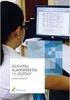 ÉRETTSÉGI VIZSGA 2011. október 17. ÜGYVITELI ALAPISMERETEK KÖZÉPSZINTŰ ÍRÁSBELI VIZSGA 2011. október 17. 14:00 Az írásbeli vizsga időtartama: 180 perc Pótlapok száma Tisztázati Piszkozati Beadott fájlok
ÉRETTSÉGI VIZSGA 2011. október 17. ÜGYVITELI ALAPISMERETEK KÖZÉPSZINTŰ ÍRÁSBELI VIZSGA 2011. október 17. 14:00 Az írásbeli vizsga időtartama: 180 perc Pótlapok száma Tisztázati Piszkozati Beadott fájlok
Gábor Dénes Számítástechnikai Emlékverseny 2012/2013 Alkalmazói kategória, IV. korcsoport 2. forduló
 Gábor Dénes Számítástechnikai Emlékverseny 2012/2013 2. forduló Alkalmazói kategória IV. korcsoport Kedves Versenyző! Gábor Dénes Számítástechnikai Emlékverseny 2012/2013 Alkalmazói kategória, IV. korcsoport
Gábor Dénes Számítástechnikai Emlékverseny 2012/2013 2. forduló Alkalmazói kategória IV. korcsoport Kedves Versenyző! Gábor Dénes Számítástechnikai Emlékverseny 2012/2013 Alkalmazói kategória, IV. korcsoport
SZOLGÁLATI TITOK! KORLÁTOZOTT TERJESZTÉSŰ!
 A 10/2007 (II. 27.) SzMM rendelettel módosított 1/2006 (II. 17.) OM rendelet Országos Képzési Jegyzékről és az Országos Képzési Jegyzékbe történő felvétel és törlés eljárási rendjéről alapján. Szakképesítés,
A 10/2007 (II. 27.) SzMM rendelettel módosított 1/2006 (II. 17.) OM rendelet Országos Képzési Jegyzékről és az Országos Képzési Jegyzékbe történő felvétel és törlés eljárási rendjéről alapján. Szakképesítés,
PC-Kismester verseny második forduló feladatai. Beküldési határidő: 2014. február 22.
 PC-Kismester XVII. informatikai verseny feladatok 1. oldal, összesen: 7 5-8. osztály PC-Kismester verseny második forduló feladatai Beküldési határidő: 2014. február 22. Informatikai alapismeretek 1. Egy
PC-Kismester XVII. informatikai verseny feladatok 1. oldal, összesen: 7 5-8. osztály PC-Kismester verseny második forduló feladatai Beküldési határidő: 2014. február 22. Informatikai alapismeretek 1. Egy
6.1.1.2 Új prezentáció létrehozása az alapértelmezés szerinti sablon alapján.
 6. modul Prezentáció A modul a prezentációkészítéshez szükséges ismereteket kéri számon. A sikeres vizsga követelményei: Tudni kell prezentációkat létrehozni és elmenteni különböző fájl formátumokban A
6. modul Prezentáció A modul a prezentációkészítéshez szükséges ismereteket kéri számon. A sikeres vizsga követelményei: Tudni kell prezentációkat létrehozni és elmenteni különböző fájl formátumokban A
Szövegszerkesztés Word XP-vel. Feladatgyűjtemény
 Szövegszerkesztés Word XP-vel Feladatgyűjtemény Feladatok Word XP FELADATGYŰJTEMÉNY Útmutató a feladatok megoldásához A feladatok megoldásához szükség van a Microsoft Word szövegszerkesztő programra.
Szövegszerkesztés Word XP-vel Feladatgyűjtemény Feladatok Word XP FELADATGYŰJTEMÉNY Útmutató a feladatok megoldásához A feladatok megoldásához szükség van a Microsoft Word szövegszerkesztő programra.
Országos Középiskolai Tanulmányi Verseny, 2004/2005-ös tanév INFORMATIKA, I. (alkalmazói) kategória második fordulójának feladatai
 Országos Középiskolai Tanulmányi Verseny, 2004/2005-ös tanév INFORMATIKA, I. (alkalmazói) kategória második fordulójának feladatai Iskola neve:... Iskola székhelye:... Versenyző neve:... Évfolyama/osztálya:...
Országos Középiskolai Tanulmányi Verseny, 2004/2005-ös tanév INFORMATIKA, I. (alkalmazói) kategória második fordulójának feladatai Iskola neve:... Iskola székhelye:... Versenyző neve:... Évfolyama/osztálya:...
Microsoft Excel Feladatok
 Microsoft Excel Feladatok 1. Hozzunk létre tetszőleges élőfejet és próbáljuk ki az oldalbeállítás műveleteit 2. Próbáljuk ki az egyes kijelölési módokat, jelöljük ki a sorok, oszlopokat, teljes munkalapot
Microsoft Excel Feladatok 1. Hozzunk létre tetszőleges élőfejet és próbáljuk ki az oldalbeállítás műveleteit 2. Próbáljuk ki az egyes kijelölési módokat, jelöljük ki a sorok, oszlopokat, teljes munkalapot
A DIPLOMAMUNKA FORMAI KÖVETELMÉNYEI JAVASLAT
 A DIPLOMAMUNKA FORMAI KÖVETELMÉNYEI JAVASLAT A diplomamunka kötelező részei (bekötési sorrendben) 1. Fedőlap - Bal felső sarokban a kiíró tanszék megnevezése (ha két tanszékkel együttműködve dolgozzuk
A DIPLOMAMUNKA FORMAI KÖVETELMÉNYEI JAVASLAT A diplomamunka kötelező részei (bekötési sorrendben) 1. Fedőlap - Bal felső sarokban a kiíró tanszék megnevezése (ha két tanszékkel együttműködve dolgozzuk
1. Komárom. 40 pont. Név:... osztály:... Informatika középszint. gyakorlati vizsga 0921 4 / 16 2010. május 17.
 1. Komárom Hozzon létre egy 2 oldalas dokumentumot a komáromi er drendszer történetének bemutatására! A dokumentumot a szövegszerkeszt program segítségével készítse el! Az egyszer szövegszerkeszt vel készített
1. Komárom Hozzon létre egy 2 oldalas dokumentumot a komáromi er drendszer történetének bemutatására! A dokumentumot a szövegszerkeszt program segítségével készítse el! Az egyszer szövegszerkeszt vel készített
Prezentációkészítés PowerPoint XP-vel
 PowerPoint XP-vel Tanmenet PowerPoint XP-vel TANMENET- PowerPoint XP-vel Témakörök Javasolt óraszám 1. A PowerPoint XP indítása, alapvető fájlműveletek 2. A PowerPoint ablakának áttekintése 3. Ablaktáblák
PowerPoint XP-vel Tanmenet PowerPoint XP-vel TANMENET- PowerPoint XP-vel Témakörök Javasolt óraszám 1. A PowerPoint XP indítása, alapvető fájlműveletek 2. A PowerPoint ablakának áttekintése 3. Ablaktáblák
ÜGYVITELI ALAPISMERETEK
 ÉRETTSÉGI VIZSGA 2014. május 20. ÜGYVITELI ALAPISMERETEK KÖZÉPSZINTŰ ÍRÁSBELI VIZSGA 2014. május 20. 8:00 Az írásbeli vizsga időtartama: 180 perc Pótlapok száma Tisztázati Piszkozati Beadott fájlok nevei
ÉRETTSÉGI VIZSGA 2014. május 20. ÜGYVITELI ALAPISMERETEK KÖZÉPSZINTŰ ÍRÁSBELI VIZSGA 2014. május 20. 8:00 Az írásbeli vizsga időtartama: 180 perc Pótlapok száma Tisztázati Piszkozati Beadott fájlok nevei
Tervezés eszköztár. Alapszínek alap betűk. Háttérszín (háttérstílus) Betűszínek. Betűtípusok. w w w. h a n s a g i i s k. h u
 6 Tervezés eszköztár Alapszínek alap betűk Háttérszín (háttérstílus) A diák háttere legyen világossárga! RGB (255,255,200) Betűszínek Állítsd át a betűszínt! Az 1. szöveg módosításával minden szövegszín
6 Tervezés eszköztár Alapszínek alap betűk Háttérszín (háttérstílus) A diák háttere legyen világossárga! RGB (255,255,200) Betűszínek Állítsd át a betűszínt! Az 1. szöveg módosításával minden szövegszín
ÜGYVITELI ALAPISMERETEK
 ÉRETTSÉGI VIZSGA 2016. május 18. ÜGYVITELI ALAPISMERETEK KÖZÉPSZINTŰ ÍRÁSBELI VIZSGA 2016. május 18. 8:00 Az írásbeli vizsga időtartama: 180 perc Pótlapok száma Tisztázati Piszkozati Beadott fájlok nevei
ÉRETTSÉGI VIZSGA 2016. május 18. ÜGYVITELI ALAPISMERETEK KÖZÉPSZINTŰ ÍRÁSBELI VIZSGA 2016. május 18. 8:00 Az írásbeli vizsga időtartama: 180 perc Pótlapok száma Tisztázati Piszkozati Beadott fájlok nevei
MS ACCESS 2010 ADATBÁZIS-KEZELÉS ELMÉLET SZE INFORMATIKAI KÉPZÉS 1
 SZE INFORMATIKAI KÉPZÉS 1 ADATBÁZIS-KEZELÉS MS ACCESS 2010 A feladat megoldása során a Microsoft Office Access 2010 használata a javasolt. Ebben a feladatban a következőket fogjuk gyakorolni: Adatok importálása
SZE INFORMATIKAI KÉPZÉS 1 ADATBÁZIS-KEZELÉS MS ACCESS 2010 A feladat megoldása során a Microsoft Office Access 2010 használata a javasolt. Ebben a feladatban a következőket fogjuk gyakorolni: Adatok importálása
ÜGYVITELI ALAPISMERETEK
 ÉRETTSÉGI VIZSGA 2013. október 14. ÜGYVITELI ALAPISMERETEK KÖZÉPSZINTŰ ÍRÁSBELI VIZSGA 2013. október 14. 14:00 Az írásbeli vizsga időtartama: 180 perc Pótlapok száma Tisztázati Piszkozati Beadott fájlok
ÉRETTSÉGI VIZSGA 2013. október 14. ÜGYVITELI ALAPISMERETEK KÖZÉPSZINTŰ ÍRÁSBELI VIZSGA 2013. október 14. 14:00 Az írásbeli vizsga időtartama: 180 perc Pótlapok száma Tisztázati Piszkozati Beadott fájlok
